Kinepop est un logiciel de cinétique de population, il est composé d’une interface utilisateur et de 8 modules
Interface utilisateur
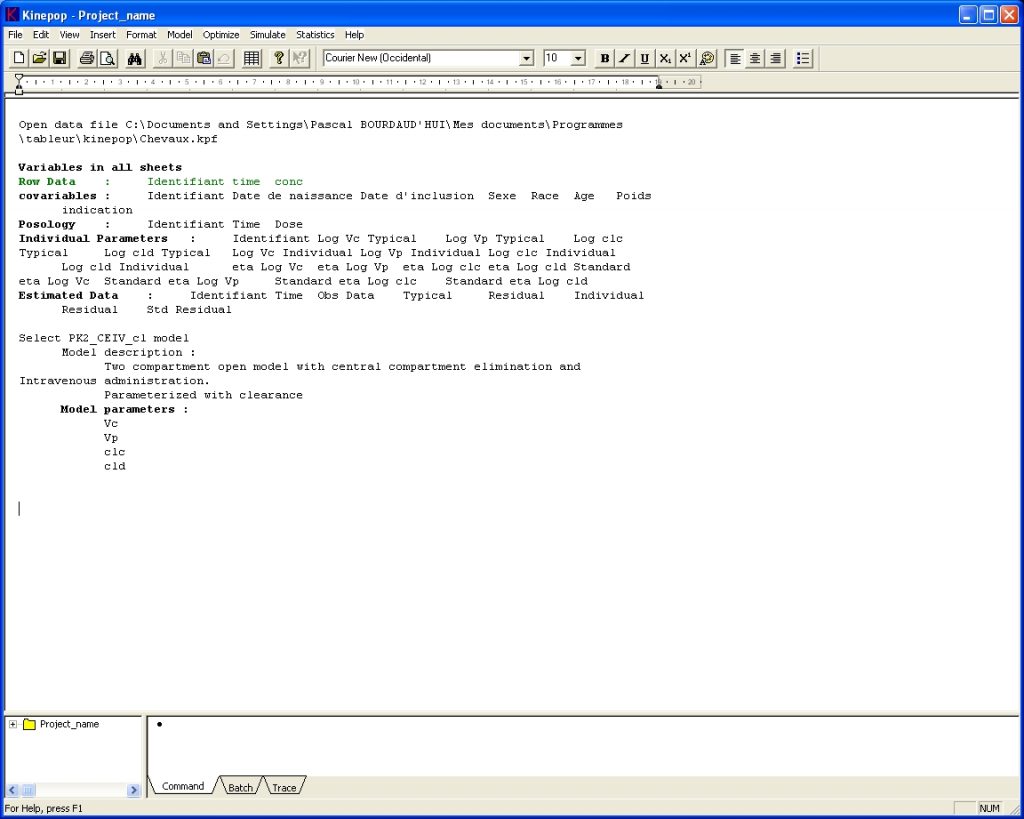
Nom donnée à la fenêtre principale. Cette fenêtre est composéee de 6 parties :
- Une barre de menus qui en plus des fonctions habituelles de windows comporte les menus permettant l’accés aux modules de KinePop.
- Une barre d’outils qui en plus des fonctions habituelles de windows comporte les menus permettant l’accés aux modules de KinePop.
- Une barre de statut qui permet de visualiser l’état d’avancement du projet
- Une fenêtre d’exploitation; cf module Exploitation
- Une fenêtre de gestion de projet; cf module Gestion de projet
- Une fenêtre comportant 3 onglets :
- Command : Parseur de commandes; elle permet de lancer des commandes sans passer par des menus ou icônes.
- Batch : Interpréteur de commandes; elle permet de programmer avec les commandes de KinePop.
- Trace : Cette fenêtre garde la trace des différentes opérations réalisées dans KinePop
Module Gestion de projets
Cette fenêtre contient le nom et descriptif du projet ainsi que tous les fichiers générés par les différents modules. Il est possible de détruire des fichiers qui ne servent plus à rien.
Module Gestion de données
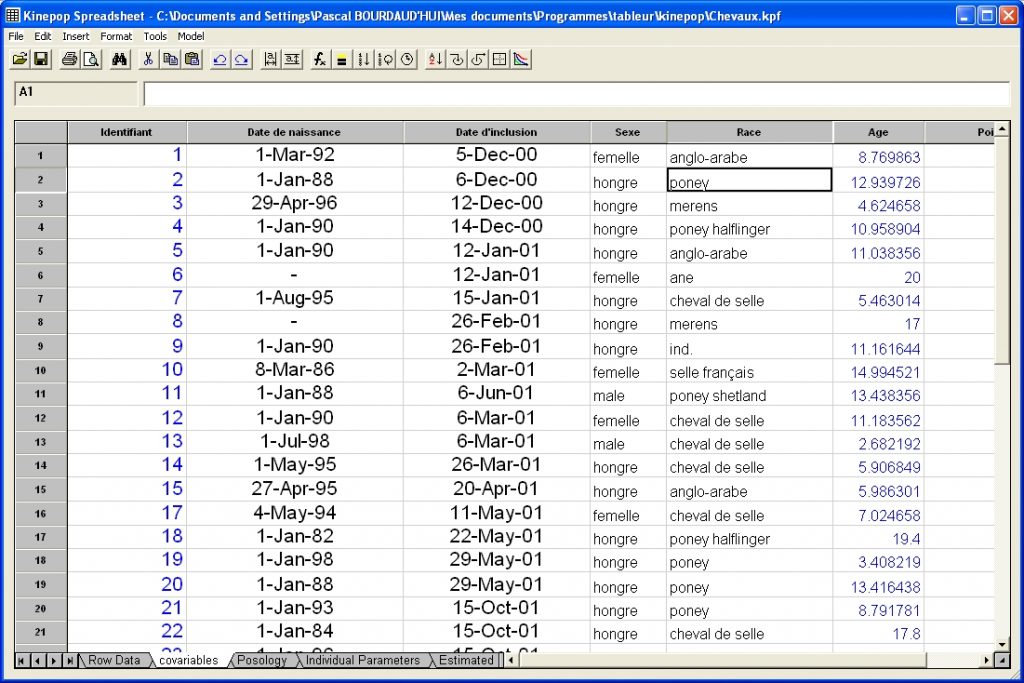
Il se présente sous la forme d’un classeur Excel comportant plusieurs feuilles.
La première feuille contient un identificateur d’individu, les concentrations, les effets, les instants auxquels les concentrations ont été mesurées, le numéro du compartiment où ces mesures ont été effectuées, ainsi que les covariables qui varient au cours du temps.
Une seconde feuille est automatiquement générée. La première colonne de cette seconde feuille contient l’identificateur d’individu. Les autres colonnes sont destinées aux covariables qui ne varient pas avec le temps.
Le tableur permet les opérations de base d’Excel (tri, calcul par cellule, copier – couper – coller, choix des polices, couleurs, mise en page, impression, recherche, formatage des lignes et colonnes (largeur, hauteur), gestion de l’affichage du quadrillage).
Il est possible d’effectuer des opérations sur les variables (colonnes). Un menu similaire à celui de Systat permet de réaliser ces opérations.
Il contient les des fonctions spéciales et les fonctions utiles à la simulations.
Une selection des données selon des critères logiques construits avec les variables du tableur est possible. Les données sélectionnées sont identifiées par une première colonne en rouge.
Il est possible d’importer et d’exporter des fichiers au format txt ou Excel.
Module Exploitation
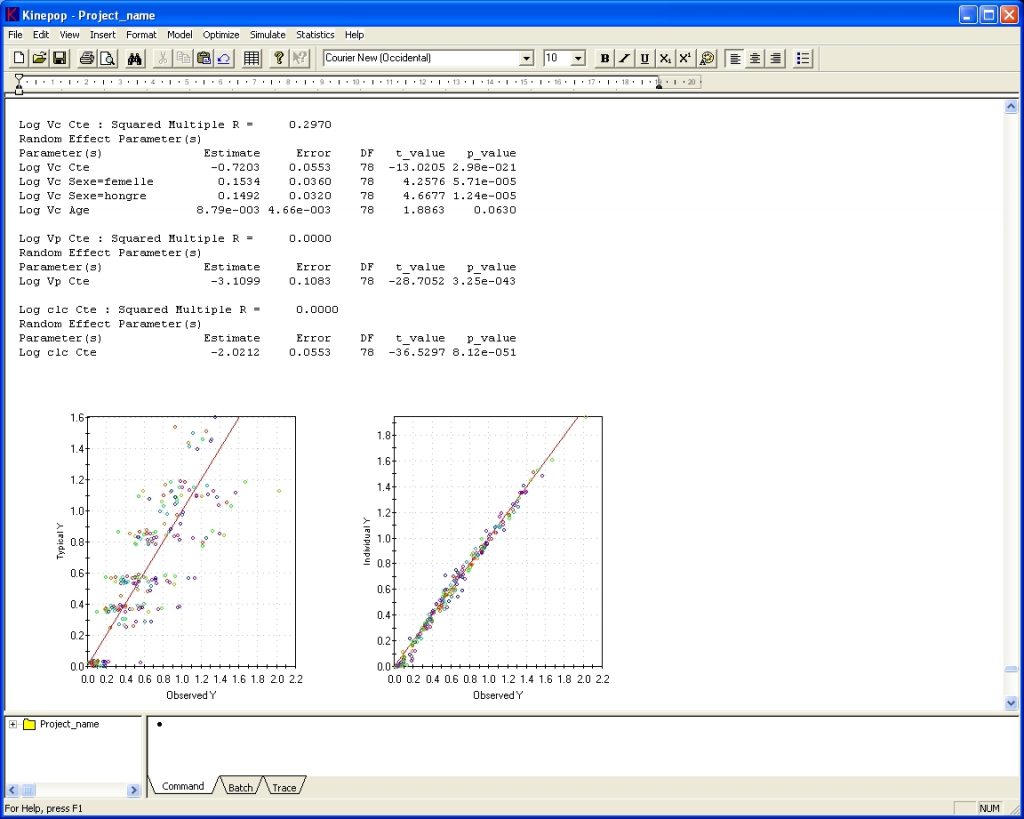
La fenêtre Exploitation est gérée par le module exploitation. Dans cette fenêtre seront écrits les résultats des analyses (ainsi que l’heure et la date d’écriture).
Le module Exploitation permet de gérer l’affichage et l’impression de ces résultats afin de constituer un rapport d’analyse.
Ce module est un traitement de texte qui contient toutes les fonctionnalités de Wordpad.
Il permet l’enregistrement des données au format Word, ASCII, et RTF.
Les graphiques issus du module graphique peuvent aussi apparaître dans cette fenêtre.
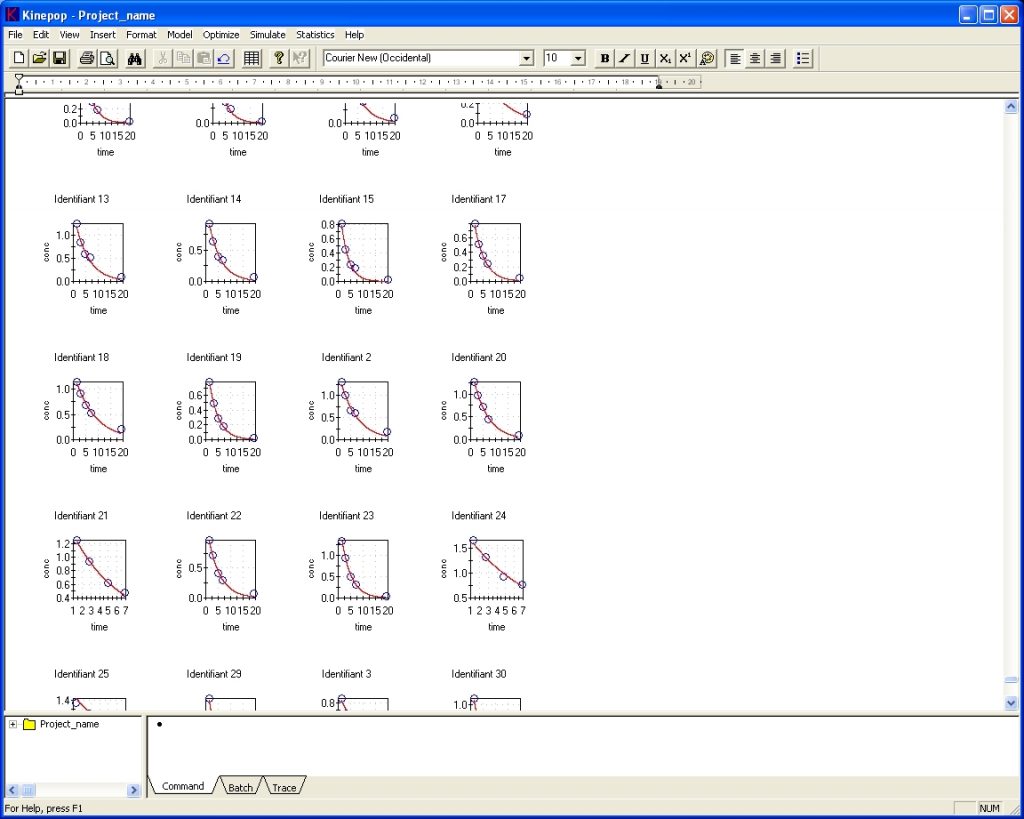
Module Graphique
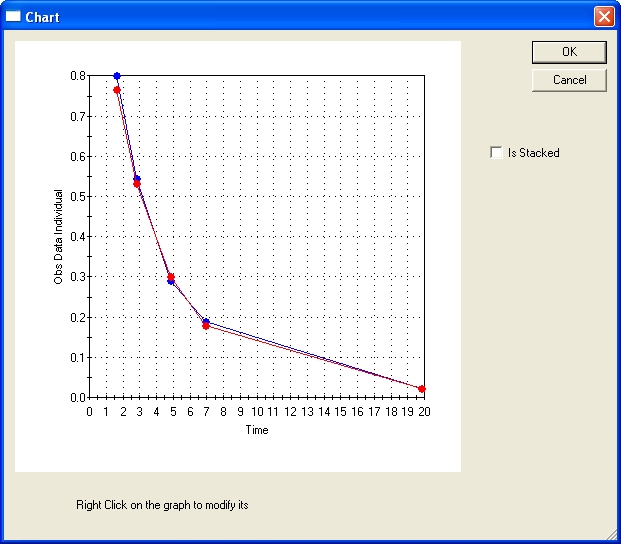
Ce module est destiné à représenter des données de pharmacocinétique de façon graphique.
Il peut traiter des données d’entrées aussi bien que des résultats d’analyse.
Il peut afficher différents types de graphiques.
Chaque graphique doit pouvoir être modifiable après sa construction à l’aide d’un menu contextuel.
Les objets modifiables sur un graphique sont :
- les axes (forme, échelle, format des nombres,….)
- le format des courbes (épaisseur, simple trait, pointillé, couleur…)
- le format des points (format, épaisseur, couleur, remplissage)
- le titre des axes (police, taille,… )
la l’egende (position, format).
Module Modèle
Ce module est constitué de plusieurs sous modules qui permettent de construire les différents éléments d’un modèle.
Structure
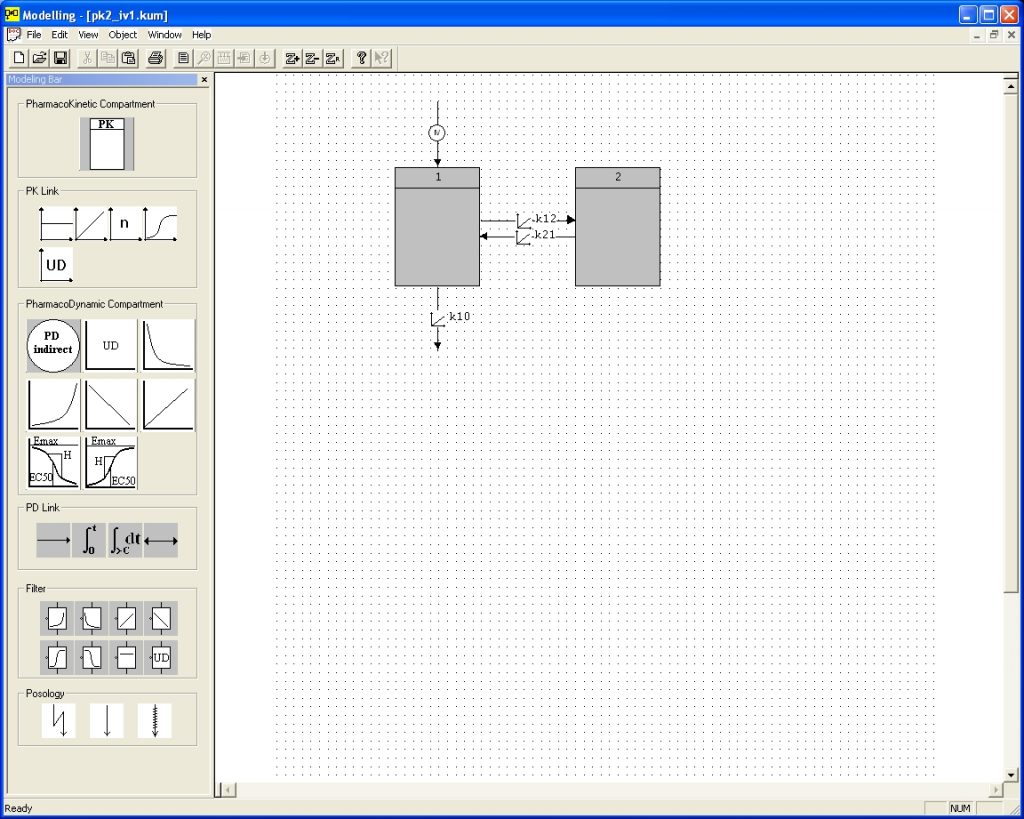
Ce module a deux fonctionnalités. Il permet de construire graphiquement un modèle, et il permet d’écrire directement les équations de structures du modèle.
Le module de construction graphique comporte des objets qui sont soit des compartiments PK soit des compartiments d&’effets (PD).
Il existe plusieurs types de compartiments PD.
- Indirect
- Direct
- Stimulation linéaire
- Inhibition linéaire
- Stimulation exponentielle
- Inhibition exponentielle
- Stimulation Michaelis Menten
- Inhibition Michaelis Menten
- User defined.Ces compartiments sont reliés par des liens sur lesquels peuvent être insérés des délais et des opérateurs.
Il existe differents types de lien :
- PK
- Ordre 0
- Ordre 1
- Ordre n
- Michaelis Menten
- User defined
- PD
- Simple
- Equilibre instantanné
- Stimulation exponentielle
- Intégrateur AUC
- Intégrateur temps
- Intégrateur temps passé au dessus d’une certaine concentration.Les opérateurs sont des fonctions permettants de déterminer la réponse par rapport à la concentration de médicament.
Les differents types d’opérateurs sont :
- Ordre 0
- Stimulation linéaire
- Inhibition linéaire
- Stimulation exponentielle
- Inhibition exponentielle
- Stimulation Michaelis Menten
- Inhibition Michaelis Menten
- User defined.A l’issue de la construction graphique le système déquations differentielles qui d’ecrit le comportement du système au cours du temps est écrit.
Les paramètres ont un nom par défaut qu’il est possible de changer.
Chaque compartiment a un nom par défaut (paramétrable) un nom pour la quantité de médicament qu’il contient (paramétrable).
Le gradient par rapport aux paramètres peut être automatiquement calculé avec le module de calcul formel.
Bibliothèque de KinePop
La bibliothèque de modèles de KinePop contient des modèles directement accessibles par l’utilisateur.
Chaque modèle est caractérisé par :
- un nom
- eventuellement un commentaire
- un vecteur de paramètres
- une fonction réelle (vectorielle) ou un système d’équations differentielles
- une liste de paramètres dérivés
- pour certains modèles, le gradient (le jacobien) de la fonction par rapport au vecteur des paramètres
- pour certains modèles, la hessienne de la fonction par rapport au vecteur des paramètres
- le graphique représentant le modèle.
- dans certains cas, le nom d’une fonction qui permet de donner une valeur initiale raisonnable aux paramètresUn schéma d’administration par défaut est associé à chaque modèle de la bibliothèque.
Pour construire des schémas d’administrations non standard il est nécessaire de faire appel au sous module administration.
Variance intra
Ce sous module construit la matrice de variance-covariance intra des observations.
Design Matrix
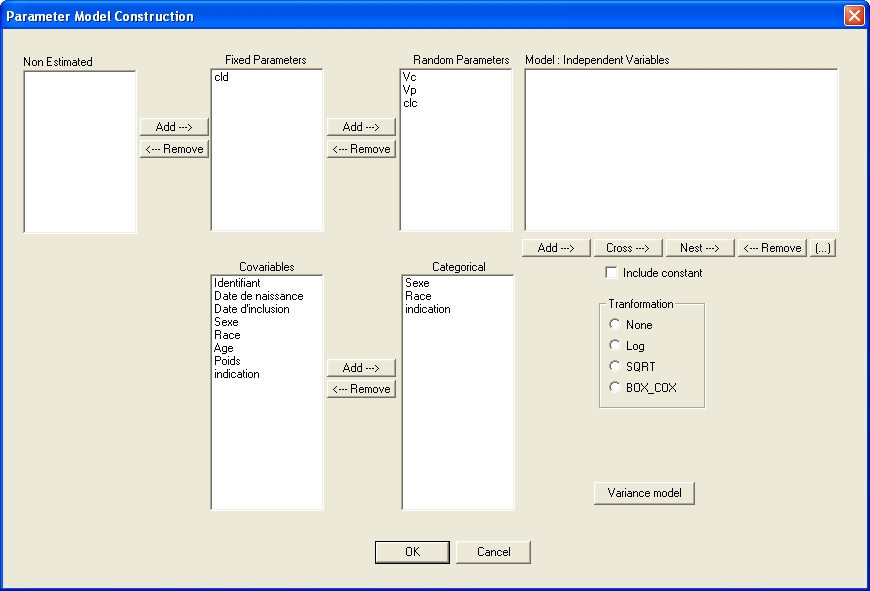
Ce sous module permet de construire la matrice de contrastes des effets aléatoires.
Une interface graphique permettra d’écrire la structure de cette matrice.
Cette interface contient les trois fenêtres dependent variable, independent variable et categorical qui permettent de décrire la structure du modèle statistique. Trois boutons sont disponibles : Cross, Long. Nest, Trans. Nest. Le bouton Cross permet de construire les colonnes de la matrice relatives aux facteurs croisés. Le bouton Long. Nest permet de construre les colonnes de la matrice relatives aux hiérarchies longitudinales. Enfin, Le bouton Trans. Nest permet de construire les colonnes de la matrice relatives aux hiérarchies transversales. Les combinaisons de structures entre hiérarchies transversales et croisements sont possibles.
Administration
Ce module permet de décrire graphiquement les administrations.
Un schéma d’administration est défini par :
- sa voie bolus IV, Perf IV, EV
- le numéro du compartiment dans lequel elle a lieu
- la liste des instants à laquelle elle est réalisée
- éventuellement sa durée (Perf)
- la dose administrée à chaque instant d’administration
- pour les perf deux options sont possibles soit débit constant, soit débit linéaire.Il est possible de rentrer une fonction d’administration.
Les schémas d’administrations les plus courants sont stockés en mémoire.
Module Estimation
L’objet de ce module est d’estimer les paramètres du modèle.
L’estimation finale des paramètres est obtenue en minimisant/maximisant un critère.
Module Outils
Ce module contient les outils généraux permettant d’intégrer un système d’équations différentiels, d’optimiser une fonction ou de simuler selon une loi pour laquelle la constante de normalisation est difficile à calculer (Metropolis-Hastings).
- Sous Module Optimisation. Ce sous module contient des algorithmes d’optimisations.
- Sous Module Intégration. Ce sous module contient des algorithmes d’intégrations.
- Sous Module Simulation. Ce sous module contient des algorithmes de simulations.
Module Résultats-Diagnostics
Ce module fait une synthèse des résultats et diagnostics du modèle.
Dans un premier temps un récapitulatif du modèle choisi doit être présenté.
Les différents résultats sont inscrits dans ce module.
- Affichage des graphiques.
- Diagnostic de collinéarité.
- Calcul de la matrice de corrélations.
- Construction de la table d’analyse de variance et/ou de regression obtenue avec le modèle courant.
- Tests du score pour les paramètres de la moyenne.
- Rapports de vraisemblances et rapports de vraissemblance corrigés.
- Calcul des contributions des individus. Calcul des indices de sélection de modèles AIC, BIC, MSEP…
